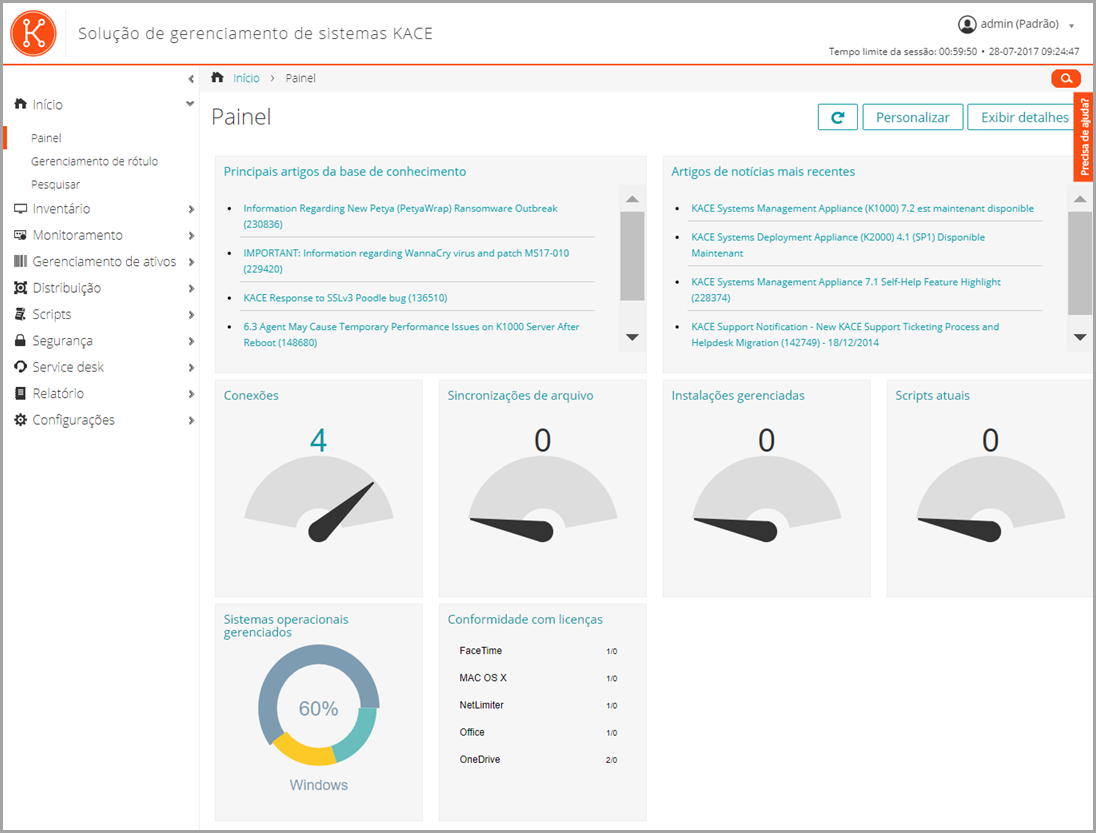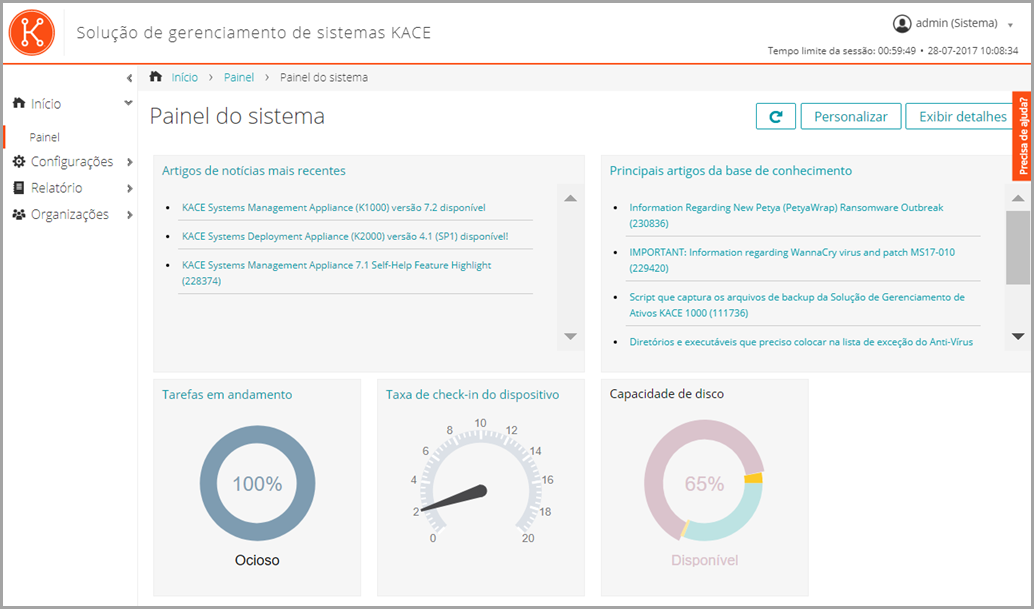|
Widget |
Descrição |
|
Widgets gerais |
Esta seção fornece uma visão geral de alto nível sobre a atividade do seu equipamento. As informações mostradas nesses widgets permitem que você se concentre nos indicadores específicos que podem ajudar a entender quaisquer possíveis problemas. |
|
Artigos de notícias mais recentes e Principais artigos da base de conhecimento |
Esses widgets fornecem links para notícias e informações da Quest. Os novos artigos são exibidos de acordo com a data de relevância. Os artigos da Base de conhecimento são exibidos segundo sua prioridade no sistema de Suporte técnico. |
|
Conexões |
Esse widget mostra o número de conexões com o servidor Web da solução. Um número elevado indica uma alta carga no servidor, o que pode reduzir o tempo de resposta da solução. Se o componente Organização estiver ativado em sua solução, o widget mostrará as informações sobre a organização selecionada. |
|
Sincronizações de arquivo |
Esse widget mostra o número de Sincronizações de arquivo em andamento nos dispositivos gerenciados pelo agente. Se o componente Organização estiver ativado em sua solução, o widget mostrará as informações sobre a organização selecionada. |
|
Instalações gerenciadas |
Esse widget mostra o número de Instalações gerenciadas que estão em andamento nos dispositivos gerenciados pelo agente. Se o componente Organização estiver ativado em sua solução, o widget mostrará as informações sobre a organização selecionada. |
|
Scripts atuais |
Esse widget mostra o número de scripts habilitados para serem executados em dispositivos gerenciados pelo agente. Se o componente Organização estiver ativado em sua solução, o widget mostrará as informações sobre a organização selecionada. |
|
Conformidade com licenças |
Se você criou os Ativos de licença para o software, esse widget exibe o número de dispositivos gerenciados pelo agente que possuem um determinado software licenciado instalado e o número de licenças disponíveis. Se o componente Organização estiver ativado em sua solução, o widget mostrará as informações sobre a organização selecionada.
Os Ativos de licença podem ser criados para os aplicativos listados na página Software e na página Catálogo de software, e o modo de licença para os aplicativos devem ser Licença de unidade ou Enterprise para que as informações sobre licenças sejam exibidas neste widget. Aplicativos com outros modos de licenças, como Shareware, Freeware ou Não especificado, não são exibidos neste widget.
Esse widget é apenas informativo e a solução não impõe a conformidade com licenças. Por exemplo, a solução não impede a instalação de software em dispositivos gerenciados por agente caso uma licença tenha expirado ou esteja fora de conformidade por qualquer outro motivo.
As cores a seguir indicam os níveis de limite:
|
• |
Vermelho: O uso está na configuração de limite crítico ou acima. |
|
• |
Laranja: O uso está na configuração de limite de aviso ou acima, mas abaixo da configuração de limite crítico. |
|
• |
Verde: A utilização está abaixo da configuração de limite de aviso. |
Para alterar os níveis de limite, consulte Definição das Configurações gerais da solução sem o componente Organização.
Para obter informações sobre o gerenciamento de ativos de licença, consulte Gerenciamento de inventário. |
|
Provisionamento |
Esse widget mostra o status das tarefas de instalação ou provisionamento do Agente do KACE. Se o componente Organização estiver ativado em sua solução, o widget mostrará as informações sobre a organização selecionada. |
|
Plataformas provisionadas |
Esse widget mostra a porcentagem de sistemas operacionais instalados em dispositivos gerenciados por agente. Se o componente Organização estiver ativado em sua solução, o widget mostrará as informações sobre a organização selecionada. |
|
Tarefas em andamento |
Esse widget exibe o total de tarefas em andamento na solução. Esse número inclui tarefas relacionadas a scripts, inventário, medição, replicação, patches, bootstrap e consultas ao cache. É possível visualizar a carga média na solução e alterar o rendimento das tarefas conforme necessário. Consulte Configuração das definições de registro e de comunicação do agente..
Se o componente Organização estiver ativado na solução, o widget estará disponível na página Painel do sistema. |
|
Taxa de check-in do dispositivo |
Esse widget exibe o número de dispositivos que se conectaram à solução nos últimos 60 minutos. Se o componente Organização estiver habilitado na solução, esse widget estará disponível no nível do sistema. |
|
Configuração da licença de software |
Se você configurar ativos de licença para software e especificar o tipo de licença como site, inscrição ou unidade, esse widget mostrará essas informações. Se o componente Organização estiver ativado em sua solução, o widget mostrará as informações sobre a organização selecionada. |
|
Capacidade de disco |
Esse widget exibe a quantidade de espaço disponível em disco ou em uso da solução. Se o componente Organização estiver habilitado na solução, esse widget estará disponível no nível do sistema. |
|
Editores de software |
Esse widget exibe os editores definidos no Catálogo de software com o maior número de títulos de software instalados em dispositivos gerenciados. Se o componente Organização estiver ativado em sua solução, o widget mostrará as informações sobre a organização selecionada. |
|
Títulos de software |
Esse widget exibe os títulos de software definidos pelo Catálogo de software com o maior número de instalações em dispositivos gerenciados. Se o componente Organização estiver ativado em sua solução, o widget mostrará as informações sobre a organização selecionada. |
|
Expiração de garantias Dell |
Esse widget exibe informações sobre quaisquer Garantias Dell e é vinculado à página de lista Relatórios para relatórios de Garantia Dell.
Se o componente Organização estiver ativado em sua solução, o widget mostrará as informações sobre a organização selecionada. |
|
Resumo do alerta de monitoramento |
Esse widget exibe o número de alertas não confirmados, agrupados por nível.
Os ícones a seguir indicam o nível de alerta:
|
• |
 : Crítico |
|
• |
 : Erro |
|
• |
 : Aviso |
|
• |
 : Informações |
|
• |
 : Recuperado |
Se o componente Organização estiver ativado em sua solução, o widget mostrará as informações sobre a organização selecionada.
Alertas de poucos recursos. Quando há poucos recursos da solução, alertas críticos aparecem no Painel, fornecendo a ação recomendada como, por exemplo, entrar em contato com o suporte. Esses alertas são gerados quando a solução é detectada para usar uma grande quantidade de disco, CPU e recursos da memória, ou quando um grande número de e-mails é recebido.
Alertas críticos de poucos recursos são exibidos quando a condição relacionada é detectada nos últimos dez minutos e se ela persistiu por uma hora antes de ser exibida.
As configurações desses alertas são controladas nas configurações de histórico. Você pode desativar essa opção desmarcando qualquer uma das opções de Alertas de poucos recursos na página Configuração do histórico de configurações. Para obter mais informações, consulte Definição das inscrições do histórico de configurações no nível do sistema com o componente Organização ativado. |
|
Dispositivos monitorados |
Esse widget exibe o status dos dispositivos com monitoramento ativado. Se o componente Organização estiver ativado em sua solução, o widget mostrará as informações sobre a organização selecionada. |
|
Alertas de monitoramento |
Esse widget exibe as mensagens de alerta dos dispositivos sob monitoramento. Se o componente Organização estiver ativado em sua solução, o widget mostrará as informações sobre a organização selecionada. |
|
Widgets do Service desk |
Esta seção fornece uma visão geral de alto nível do desempenho de Tíquetes do service desk. Use-os para analisar rapidamente o estado dos seus tíquetes e procurar indicadores que possam melhorar a experiência do cliente. Por exemplo, você pode analisar os números de tíquetes vencidos e se concentrar em problemas específicos, conforme necessário.
|
|
Atalhos |
Esse widget contém links para ações comuns do service desk. Use-os para iniciar rapidamente tarefas específicas, como a criação de um novo artigo da KB (Base de Conhecimento), criar o cronograma de um relatório, e assim por diante. |
|
Visualizações |
Esse widget contém links para páginas comuns e assistentes do Service desk, incluindo qualquer visualização personalizada que você criou. Use-as para navegar rapidamente para páginas específicas, como Meus tíquetes recentes, Todos os tíquetes não atribuídos e Tíquetes concluídos hoje. Elas também mostram o link para visualizações personalizadas, conforme aplicável. A lista de visualizações personalizadas é classificada em ordem alfabética. Se você quiser que as visualizações personalizadas apareçam em uma ordem específica, pode prefixar os nomes delas com números, conforme necessário. |
|
Relatórios |
Esse widget contém links para relatórios comuns do service desk. Use-os para gerar rapidamente um relatório específico, como Tíquetes abertos nos últimos 7 dias pelo proprietário, Tíquetes abertos/divididos por proprietário, e outros. |
|
Tíquetes abertos hoje |
Esse widget contém o número dos tíquetes do service desk que foram abertos hoje. |
|
Tíquetes ativos por proprietário |
Esses widgets exibem os números de tíquetes da Central de Serviços (ativos, fechados, vencidos, vencidos hoje, concluídos, concluídos hoje ou reabertos) agrupados em qualquer uma das seguintes categorias:
Os dados resultantes podem aparecer em um Gráfico de barras ou em um Gráfico de rosca.
Para alterar o título do widget, escolha como você deseja agrupar os tíquetes, ou selecione o tipo de gráfico e clique em  no widget. Na caixa de diálogo exibida, faça as edições e clique em Salvar. no widget. Na caixa de diálogo exibida, faça as edições e clique em Salvar. |
|
Tíquetes ativos por categoria |
|
Tíquetes ativos por prioridade |
|
Tíquetes ativos |
|
Tíquetes fechados |
|
Tíquetes vencidos |
|
Tíquetes vencidos por proprietário |
|
Tíquetes vencidos hoje |
|
Tíquetes concluídos hoje |
|
Tíquetes reabertos |
|
Tempo médio de resolução do tíquete |
Este widget exibe o número médio de dias que a resolução do tíquete leva nos últimos 30 dias, agrupados em qualquer uma das seguintes categorias:
Os dados resultantes podem aparecer em um Gráfico de barras ou em um Gráfico de rosca.
Para alterar o título do widget, escolha como você deseja agrupar os tíquetes, ou selecione o tipo de gráfico e clique em  no widget. Na caixa de diálogo exibida, faça as edições e clique em Salvar. no widget. Na caixa de diálogo exibida, faça as edições e clique em Salvar. |
|
Vencimento do tíquete |
Esse widget exibe o número dos tíquetes do service desk que estão vencidos atualmente. |
|
Widgets de dispositivo |
Esta seção fornece uma visão geral de alto nível sobre seus dispositivos gerenciados. Use-os para analisar rapidamente o estado dos seus dispositivos e procurar indicadores que possam melhorar seu desempenho. Por exemplo, você pode analisar as porcentagens de espaço disponível em disco e se concentrar em problemas específicos, conforme necessário. |
|
Dispositivos por memória |
Esse widget mostra um gráfico de barras no qual cada barra representa um número de dispositivos que tem uma quantidade específica de RAM instalada neles. |
|
Dispositivos por processador |
Esse widget mostra um gráfico de barras no qual cada barra representa um número de dispositivos que tem uma configuração de processador específica. |
|
Dispositivos por capacidade de disco |
Esse widget mostra um gráfico de rosca no qual cada seção indica a porcentagem de espaço livre em disco nos dispositivos gerenciados. Clicar no título do widget exibe um relatório com links para os dispositivos associados. Passar o mouse sobre cada seção do gráfico mostra a porcentagem de dispositivos gerenciados que tem a porcentagem selecionada de espaço livre em disco. Por exemplo, se você passa o mouse sobre a parte vermelha do gráfico, o widget exibe a porcentagem de dispositivos que tem espaço livre em disco menor do que 25%. |
|
Sistemas operacionais gerenciados |
Esse widget exibe a porcentagem de dispositivos gerenciados em execução em cada sistema operacional. Se o componente Organização estiver ativado em sua solução, o widget mostrará a porcentagem de dispositivos na organização selecionada. |
|
Dispositivos por fabricante |
Este widget mostra os principais fabricantes de dispositivos representados no inventário de dispositivo. Se o componente Organização estiver ativado em sua solução, o widget mostrará a porcentagem de dispositivos na organização selecionada. |
|
Dispositivos por modelo |
Esse widget mostra os principais modelos de dispositivos representados no inventário do dispositivo. Se o componente Organização estiver ativado em sua solução, o widget mostrará a porcentagem de dispositivos na organização selecionada. |
|
Dispositivos por subtipo |
Esse widget mostra um gráfico de rosca no qual cada seção indica a porcentagem dos dispositivos gerenciados por subtipo de dispositivo. |
|
Contagens de dispositivos VMware |
Esse widget mostra as contagens de cada tipo de dispositivo VMware, como vCenters, hosts ESXi, máquinas virtuais e máquinas virtuais provisionadas. Clique no título do widget para exibir a página de lista Dispositivos. |
|
Relatórios de dispositivos VMware |
Este widget contém links para cinco relatórios de inventário populares do VMware. Clique no título do widget para exibir a página de lista Relatórios com o filtro Infraestrutura virtual aplicado. |
|
Dispositivo VMware ESXi por status |
Este widget exibe um gráfico de rosca mostrando o status atual dos dispositivos ESXi. Há quatro valores possíveis: OK, Aviso, Erro e Desconhecido. Clique no título do widget para exibir um novo relatório de inventário da VMware que lista todos os dispositivos ESXi por status atual. |
|
Contagens de versões do VMware ESXi |
Este widget mostra as contagens das cinco principais versões do ESXi. Clique no título do widget para exibir um novo relatório de inventário do VMware com todos os dispositivos ESXi por versão. |
|
Widgets do gerenciamento de ativos |
Esta seção fornece uma visão geral de alto nível da sua utilização dos ativos. Use-os para analisar rapidamente o estado dos seus ativos e procurar indicadores que possam melhorar a configuração dos ativos. Por exemplo, você pode focar em como suas licenças de software são usadas e identificar quais títulos de software precisam ter sua licença renovada. |
|
Ativos por tipo |
Esse widget mostra um gráfico de rosca, onde cada seção do gráfico indica o percentual de seus ativos ao lado do tipo de ativo, como dispositivo, software, local, licença, entre outros. Passar o mouse sobre cada seção do gráfico exibe a porcentagem dos ativos do tipo selecionado. |
|
Ativos por status |
Esse widget mostra um gráfico de rosca, onde cada seção do gráfico indica o percentual de seus ativos ao lado do status, como Ativo, Descartado, Ausente, entre outros. Passar o mouse sobre cada seção do gráfico exibe a porcentagem dos ativos no status selecionado. |
|
Custo ($) das licenças não utilizadas por produto |
Esse widget mostra um gráfico de barras, em que cada barra representa o custo de licenças não utilizadas para cada produto. Você pode usar essas informações para reatribuir ou cancelar licenças não utilizadas, e redirecionar seu recurso aonde ele for mais necessário. |
|
Conformidade com licenças |
Se você criou os Ativos de licença para o software, esse widget exibe o número de dispositivos gerenciados pelo agente que possuem um determinado software licenciado instalado e o número de licenças disponíveis. Se o componente Organização estiver ativado em sua solução, o widget mostrará as informações sobre a organização selecionada.
Os Ativos de licença podem ser criados para os aplicativos listados na página Software e na página Catálogo de software, e o modo de licença para os aplicativos devem ser Licença de unidade ou Enterprise para que as informações sobre licenças sejam exibidas neste widget. Aplicativos com outros modos de licenças, como Shareware, Freeware ou Não especificado, não são exibidos neste widget.
Esse widget é apenas informativo e a solução não impõe a conformidade com licenças. Por exemplo, a solução não impede a instalação de software em dispositivos gerenciados por agente caso uma licença tenha expirado ou esteja fora de conformidade por qualquer outro motivo.
As cores a seguir indicam os níveis de limite:
|
• |
Vermelho: O uso está na configuração de limite crítico ou acima. |
|
• |
Laranja: O uso está na configuração de limite de aviso ou acima, mas abaixo da configuração de limite crítico. |
|
• |
Verde: A utilização está abaixo da configuração de limite de aviso. |
Para alterar os níveis de limite, consulte Definição das Configurações gerais da solução sem o componente Organização.
Para obter informações sobre o gerenciamento de ativos de licença, consulte Gerenciamento de inventário. |
|
Títulos de software |
Esse widget exibe os títulos de software definidos pelo Catálogo de software com o maior número de instalações em dispositivos gerenciados. Se o componente Organização estiver ativado em sua solução, o widget mostrará as informações sobre a organização selecionada. |
|
Editores de software |
Esse widget exibe os editores definidos no Catálogo de software com o maior número de títulos de software instalados em dispositivos gerenciados. Se o componente Organização estiver ativado em sua solução, o widget mostrará as informações sobre a organização selecionada. |
|
Ativos por localização |
Esse widget mostra um gráfico de rosca no qual cada seção indica a porcentagem de seus ativos por local. Passar o mouse sobre cada seção do gráfico exibe a porcentagem dos ativos no local selecionado. |
|
Software instalado mas não utilizado em 60 dias |
Esse widget mostra um gráfico de barras, em que cada barra representa um título de software e o número correspondente de instâncias desse produto que não foram utilizadas nos últimos 60 dias. Você pode usar essas informações para investigar mais a fundo se esses títulos são necessários, reatribuir ou desinstalar software não utilizado, e redirecionar seus recursos aonde eles são mais necessários. |
|
Manutenção de licença de software prestes a vencer |
Esse widget mostra um gráfico de barras verticais, onde cada barra representa o número de licenças de software que estão prestes a expirar em um determinado período. |
|
Manutenção de licença de software vencida |
Esse widget mostra um gráfico de rosca que representa a relação de licenças expiradas e atuais. Passar o mouse sobre cada seção do gráfico exibe a porcentagem das licenças de software que estão expiradas ou que são atuais, conforme selecionado. |
|
Contratos prestes a vencer |
Esse widget mostra um gráfico de barras verticais, onde cada barra representa o número de contratos que estão prestes a expirar em um determinado período. |
|
Contratos vencidos |
Esse widget mostra um gráfico de rosca que representa a relação de contratos expirados e atuais. Passar o mouse sobre cada seção do gráfico exibe a porcentagem dos contratos que estão expirados ou que são atuais, conforme selecionado. |
|
Configuração da licença de software |
Se você configurar ativos de licença para software e especificar o tipo de licença como site, inscrição ou unidade, esse widget mostrará essas informações. Se o componente Organização estiver ativado em sua solução, o widget mostrará as informações sobre a organização selecionada. |
|
Widgets de segurança |
Esta seção fornece uma visão geral da conformidade com patches no ambiente e as informações sobre os processos de patches. Use-os para analisar rapidamente o nível dos patches do sistema instalados em dispositivos gerenciados e procurar indicadores que possam melhorar a segurança do sistema. |
|
Conformidade de patch crítico |
Este widget mostra o progresso da implantação de patches marcados como críticos. Se o componente Organização estiver ativado em sua solução, o widget mostrará as informações sobre a organização selecionada. |
|
Atualizações da Dell |
Esse widget exibe a quantidade de aplicativos Dell, BIOSs e atualizações de firmware que pode ser aplicada aos dispositivos gerenciados. As atualizações são categorizadas como Moderadas, Importantes ou Críticas, dependendo da urgência da atualização. Os dados aparecem no widget após a criação de um cronograma de atualização da Dell. Consulte Configurar cronogramas do Dell Update.
Se o componente Organização estiver ativado em sua solução, o widget mostrará as informações sobre a organização selecionada. |
|
Conformidade por máquina |
Esse widget mostra um gráfico de rosca no qual cada seção indica a porcentagem de conformidade de patch nos dispositivos gerenciados. Passar o mouse sobre cada seção do gráfico exibe a porcentagem da conformidade de patch no dispositivo selecionado.
Você pode alterar as informações que aparecem no widget ao escolher o editor de patches, o sistema operacional, o rótulo, a classificação, a gravidade, número da KB e data de disponibilidade. Você também pode alternar entre o gráfico de barras e o gráfico de rosca, conforme aplicável. Você também pode instalar várias instâncias desse widget no Painel de segurança usando um conjunto diferente de parâmetros em cada instância. |
|
Conformidade por patch |
Esse widget fornece um gráfico de rosca no qual cada seção indica a porcentagem de conformidade de cada patch aplicável. Passar o mouse sobre cada seção do gráfico exibe a porcentagem da conformidade do patch selecionado.
Você pode alterar as informações que aparecem no widget ao escolher o editor de patches, o sistema operacional, o rótulo, a classificação, a gravidade, número da KB e data de disponibilidade. Você também pode alternar entre o gráfico de barras e o gráfico de rosca, conforme aplicável. Você também pode instalar várias instâncias desse widget no Painel de segurança usando um conjunto diferente de parâmetros em cada instância. |
|
Progresso de instalação de patch |
Esse widget mostra o progresso das tarefas de aplicação de patches que estão sendo executadas em dispositivos gerenciados. Se o componente Organização estiver ativado em sua solução, o widget mostrará as informações sobre a organização selecionada. |
|
Patches implantados |
Este widget exibe o número de patches que estão implantados no momento.
Você pode alterar as informações que aparecem no widget ao escolher o editor de patches, o sistema operacional, o rótulo, a classificação, a gravidade, número da KB e data de disponibilidade. Você também pode alternar entre o gráfico de barras e o gráfico de rosca, conforme aplicável. Você também pode instalar várias instâncias desse widget no Painel de segurança usando um conjunto diferente de parâmetros em cada instância. |
|
Patches com falha |
Este widget exibe o número de patches que apresentaram falha na implantação.
Você pode alterar as informações que aparecem no widget ao escolher o editor de patches, o sistema operacional, o rótulo, a classificação, a gravidade, número da KB e data de disponibilidade. Você também pode alternar entre o gráfico de barras e o gráfico de rosca, conforme aplicável. Você também pode instalar várias instâncias desse widget no Painel de segurança usando um conjunto diferente de parâmetros em cada instância. |
|
Patches lançados |
Este widget exibe o número de patches liberados e disponíveis para implantação.
Você pode alterar as informações que aparecem no widget ao escolher o editor de patches, o sistema operacional, o rótulo, a classificação, a gravidade, número da KB e data de disponibilidade. Você também pode alternar entre o gráfico de barras e o gráfico de rosca, conforme aplicável. Você também pode instalar várias instâncias desse widget no Painel de segurança usando um conjunto diferente de parâmetros em cada instância. |
|
Tarefas de patch concluídas |
Esse widget mostra o progresso das tarefas de aplicação de patches como detectar, implantar e reverter nos dispositivos gerenciados. Se o componente Organização estiver ativado em sua solução, o widget mostrará as informações sobre a organização selecionada. |
|
Relatórios |
Este widget contém links para relatórios comuns de patches. Use-os para gerar rapidamente um relatório específico, como Lista de boletins críticos e recentes, Dispositivos não compatíveis com o patch e outros. |
|
Resumo de SCAP |
Esse widget fornece informações sobre verificações SCAP que foram executadas em dispositivos. Se o componente Organização estiver ativado em sua solução, o widget mostrará as informações sobre a organização selecionada. |
|
Visualizações |
Este widget contém links para assistentes e páginas de patches comuns, incluindo as visualizações personalizadas que você criou. Use-os para navegar rapidamente para páginas específicas, como o Catálogo de patches. Se você tiver visualizações personalizadas, elas serão classificadas em ordem alfabética. Se você quiser que as visualizações personalizadas apareçam em uma ordem específica, pode prefixar os nomes delas com números, conforme necessário. |
|
Versões do Windows 10 |
Este widget mostra um gráfico de barras, com cada item representando uma determinada versão do Windows 10 e o número de dispositivos gerenciados que executam essa versão. Isso pode lhe dar uma ideia de quantos dispositivos são candidatos para atualizações publicadas do Windows 10. |